在Excel里表格怎么放大缩小?缩放工具、快捷键、视图选项,这些方法可以帮助你快速调整Excel表格的显示比例。以下将详细介绍如何使用这些方法中的一种:缩放工具。缩放工具位于Excel的状态栏右下角,是一个滑动条,通过拖动滑动条,你可以轻松地放大或缩小工作表的视图。这个方法简单直观,非常适合新手使用。
一、缩放工具
使用缩放工具是最直观和简单的方法之一。这个工具通常位于Excel窗口的右下角。你可以通过拖动滑动条来调整视图的比例。下面是详细的步骤:
找到缩放工具:在Excel窗口的右下角,通常可以看到一个带有百分比的滑动条。这就是缩放工具。
拖动滑动条:将滑动条向右拖动可以放大表格的视图,而向左拖动则会缩小视图。你也可以点击滑动条两端的“+”和“-”号按钮来进行微调。
查看效果:调整完毕后,表格的显示比例会立即发生变化。你可以根据需要反复调整,直到找到最合适的视图比例。
二、快捷键
使用快捷键是另一种快速有效的方法,特别适合那些习惯于键盘操作的人。Excel提供了一些快捷键来调整视图的比例:
Ctrl + 滚轮:按住Ctrl键,然后滚动鼠标滚轮。向上滚动可以放大视图,向下滚动则会缩小视图。
Ctrl + Alt + +/-:按住Ctrl和Alt键,然后按下“+”或“-”键,同样可以调整视图的放大和缩小比例。
三、视图选项
Excel还提供了一些视图选项,可以通过菜单来调整视图比例。这些选项通常位于“视图”选项卡中:
视图选项卡:点击Excel窗口顶部的“视图”选项卡。
缩放:在“视图”选项卡中,找到“缩放”组。你可以选择“100%”、自定义缩放比例,或者使用“适合窗口”等选项。
自定义缩放:点击“自定义缩放”,输入一个具体的百分比数值,例如150%或75%,然后点击“确定”。
四、页面布局视图
页面布局视图是一种特殊的视图模式,可以帮助你更好地控制表格的打印和显示效果。使用这种视图模式,你可以更直观地看到表格在纸张上的布局:
切换到页面布局视图:点击Excel窗口底部的“页面布局”按钮,或者在“视图”选项卡中选择“页面布局”。
调整缩放比例:在页面布局视图中,你可以使用缩放工具或者快捷键来调整视图比例。此时,你会发现表格的布局会根据纸张大小进行调整。
五、打印预览
打印预览也是一种调整视图比例的方法,特别适合在打印之前检查表格的布局和显示效果:
进入打印预览:点击Excel窗口左上角的“文件”菜单,然后选择“打印”。这时,Excel会进入打印预览模式。
调整缩放比例:在打印预览模式下,你可以使用缩放工具、快捷键,或者在打印设置中选择“缩放”选项来调整视图比例。
六、冻结窗格
冻结窗格是一种高级操作,可以帮助你在调整视图比例的同时,保持某些行或列的固定显示:
选择要冻结的行或列:点击你想要冻结的行或列的单元格。
冻结窗格:在“视图”选项卡中,找到“冻结窗格”选项。你可以选择“冻结顶端行”、“冻结首列”或者“冻结窗格”来保持某些行或列的固定显示。
调整缩放比例:冻结窗格后,你可以使用上述方法来调整视图比例,冻结的行或列将始终保持可见。
七、建议和注意事项
选择合适的缩放比例:根据具体的工作需求选择合适的缩放比例。过大的缩放比例可能导致滚动条频繁使用,而过小的比例可能使得内容难以阅读。
保存设置:调整完视图比例后,别忘了保存工作簿。这样,下次打开时,Excel会记住你的设置。
使用多个显示器:如果你经常需要调整视图比例,可以考虑使用多个显示器。这可以帮助你更好地管理工作表的显示和操作。
八、常见问题及解决方法
视图比例无法调整:如果你发现视图比例无法调整,可能是因为工作簿受保护或者某些设置被锁定。检查工作簿的保护状态,并解除保护。
缩放工具不可见:如果缩放工具在状态栏中不可见,可以右键点击状态栏,然后选择“缩放滑块”选项来显示它。
打印效果不理想:如果调整视图比例后,打印效果仍不理想,可以进入打印预览模式,进一步调整页面设置。
九、总结
通过上述方法,你可以轻松地在Excel里放大或缩小表格的视图。缩放工具、快捷键、视图选项、页面布局视图、打印预览、冻结窗格等方法各有优劣,可以根据具体情况选择使用。希望这些方法能帮助你更好地管理和操作Excel表格。
相关问答FAQs:
1. 如何在Excel表格中进行放大缩小操作?
问题描述:我想知道如何在Excel中放大或缩小表格的大小。
回答:您可以通过以下方法在Excel中放大或缩小表格的大小:
使用鼠标滚轮:将鼠标放置在表格上方,使用滚轮向前滚动可以放大表格,向后滚动可以缩小表格。
使用快捷键:按住"Ctrl"键并同时按下"+"键可以放大表格,按住"Ctrl"键并同时按下"-"键可以缩小表格。
使用工具栏选项:在Excel的菜单栏中,点击"视图"选项卡,然后选择"放大/缩小"选项,可以选择合适的缩放比例来放大或缩小表格。
2. 在Excel中如何调整表格的大小以适应页面打印?
问题描述:我想在打印Excel表格时,让表格的大小适应页面大小,不会被截断或缩小。
回答:您可以按照以下步骤调整Excel表格的大小以适应页面打印:
选择需要打印的表格范围。
点击Excel菜单栏中的"页面布局"选项卡。
在"缩放"部分,选择"适合"选项。
Excel将自动调整表格的大小,使其适应页面打印。
3. 如何在Excel中快速放大或缩小选定的单元格?
问题描述:我只想放大或缩小Excel表格中的某个特定单元格,而不是整个表格。
回答:您可以按照以下步骤在Excel中快速放大或缩小选定的单元格:
选中需要放大或缩小的单元格。
按住"Ctrl"键并同时按下"+"键可以放大选定的单元格,按住"Ctrl"键并同时按下"-"键可以缩小选定的单元格。
您还可以在Excel的工具栏中找到"放大/缩小"选项,选择合适的缩放比例来调整选定的单元格大小。
文章包含AI辅助创作,作者:Edit2,如若转载,请注明出处:https://docs.pingcode.com/baike/4383226